コンピューターまたはiPhoneでSnapchatビデオをXNUMXつにマージする方法を学ぶ
Snapchatは人気のソーシャルメディアアプリケーションで、自分撮り、写真、ビデオを撮ることができ、友達とのコミュニケーションも可能です。 このアプリはPlayStoreとAppStoreからダウンロードできます。 したがって、ほとんどすべてのメディアプラットフォームで使用できます。 それに加えて、ユーザーはSnapchatで動画を撮影して、Facebook、Instagram、TikTokなどの他のソーシャルメディアプラットフォームで共有することもできます。 ただし、Snapchatで録画する場合、60つのビデオでXNUMX秒の長さしか録画できません。 複数のSnapchatビデオをマージするソリューションが必要な場合は、ソリューションがあります。 学ぶために最後までこの記事を読んでください Snapchatビデオを組み合わせる方法.
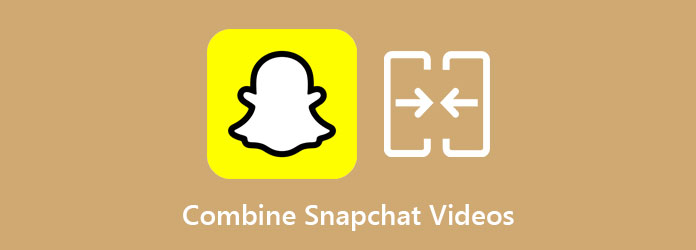
パート1。コンピューターでSnapchatビデオを組み合わせる
多くのアプリケーションでは複数のビデオをマージできるため、コンピューターを使用してSnapchatビデオをマージする場合でも心配する必要はありません。 また、コンピューター用のほとんどのビデオマージアプリには、使用できる高度な編集機能があります。 最も人気のあるビデオマージソフトウェアアプリケーションを検索し、その中から最適なものを選択し、この部分を読んで究極のツールを理解しました。
Tipardビデオコンバータ究極 Snapchatビデオを500つにマージする方法を探しているなら、これは究極のツールです。 このオフラインビデオの統合は、WindowsとMacを含むすべてのプラットフォームで利用できます。 また、MP4、MKV、MOV、FLV、AVI、M4V、WEBMなどのXNUMX以上のファイル形式をサポートしているため、必要なビデオ形式をインポートできます。さらに、ビデオトリマーなどの多くの編集機能があります。ツールボックスからの色補正など。 また、Snapchatビデオをマージした後、品質を損なうことなく元の形式で保存するため、ビデオの品質について心配する必要はありません。 わかりやすいユーザーインターフェイスを備えているため、ユーザーフレンドリーなツールでもあります。 したがって、このソフトウェアアプリケーションの使用に興味がある場合は、以下の手順に従ってください。
Tipard Video Converter Ultimateを使用してSnapchatビデオを結合する方法:
ステップ 1ダウンロード Tipardビデオコンバータ究極 コンピュータ上で ダウンロード WindowsまたはMacの場合は下のボタン。
ステップ 2そして、ソフトウェアのメイン ユーザー インターフェイスで、 ツールボックス 選択 ビデオ合併 特徴。
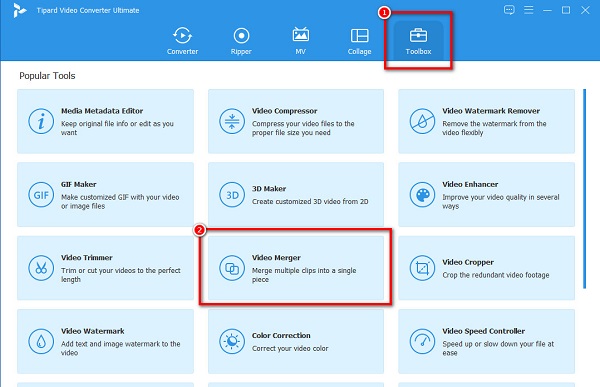
ステップ 3 + 次のインターフェースにマージしたい最初のビデオをアップロードするための署名ボタン。 動画をアップロードするもうXNUMXつの方法は、動画をにドラッグアンドドロップすることです。 +サインボックス.
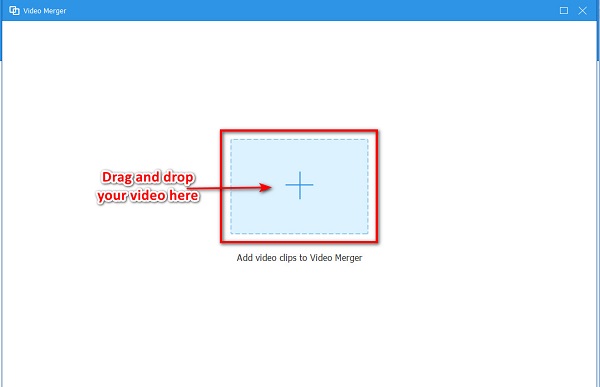
ステップ 4最初の動画をアップロードすると、そのプレビューが表示されます。 次に、をクリックします + マージする別のSnapchatビデオをアップロードするには、最初のビデオの横にあるボタンに署名します。
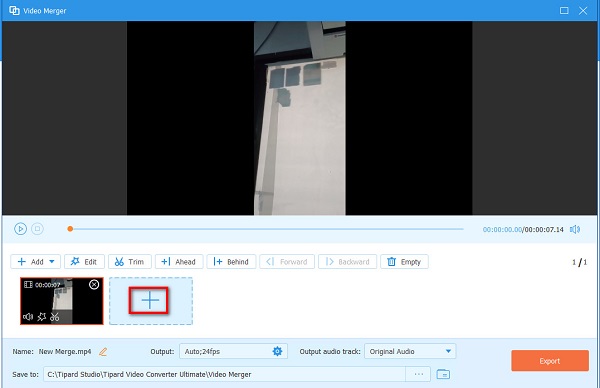
ステップ 5別の動画をアップロードすると、動画が自動的にマージされます。 ビデオに満足している場合は、 輸出 ボタンをクリックして、ビデオをコンピューターに保存します。
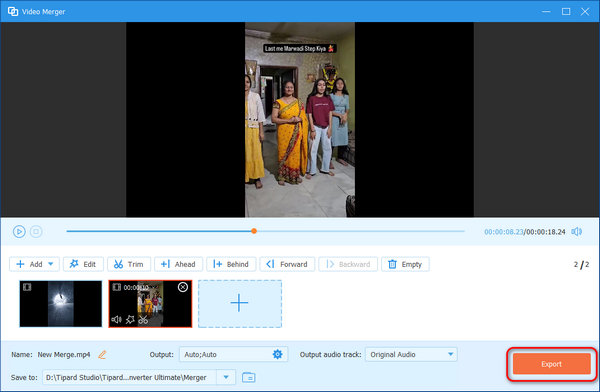
コンピューター上の複数のSnapchatビデオをそれと同じくらい簡単にマージできます。
パート2。iPhoneでSnapchatビデオを組み合わせる方法
iPhoneには、ビデオをマージできる組み込みのアプリはありません。 iPhoneの写真アプリには、ビデオをマージするための編集機能もありません。 複数のSnapchatビデオをマージできるiPhoneで最も使用されているアプリを検索しました。
iMovieの iPhoneで多くの機能を備えた最も有名なビデオ編集アプリです。 このアプリは、Snapchatビデオをマージし、高品質の解像度でエクスポートできます。 さらに、ビデオのマージ、ビデオへのテキストの追加、ビデオへの画像のオーバーレイなど、他の機能もあります。 また、使いやすいソフトウェアインターフェースを備えているため、このアプリを使用するのに苦労することはありません。 さらに、MPEG 4、AVI、およびMOV形式でビデオを保存します。
iPhoneでSnapchatビデオを組み合わせる方法:
ステップ 1iPhoneにiMovieアプリをダウンロードして、アプリを開きます。 アプリを開いた後、をタップします 新しいプロジェクトを開始する アプリのインターフェースの下。
ステップ 2次に、 映画 オプションを選択し、マージする最初のSnapchatビデオを選択します。 次に、をタップします ムービーを作成 オプションを選択します。
ステップ 3別のSnapchatビデオをアップロードするには、 + ビデオのプレビューの下にあるボタン。 アップロードするXNUMX番目の動画を選択し、表示されたオプションで、 + ボタンに再度署名します。
ステップ 4次に、ビデオが自動的にマージされることがわかります。 そして、あなたがあなたのビデオに満足しているなら、 クリックします ボタンをクリックして出力を保存します。 ここをクリックして学ぶ Androidで動画を組み合わせる方法.
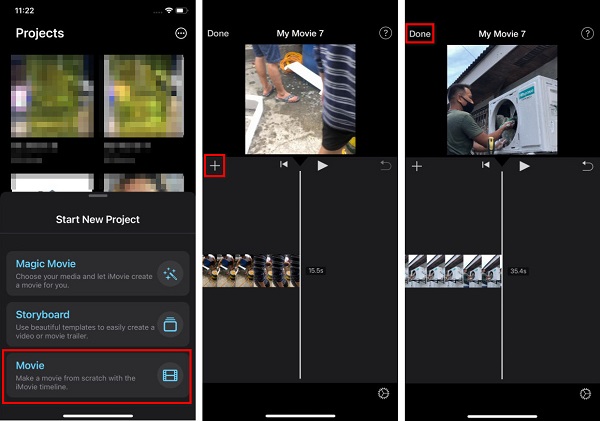
パート3。オンラインツールを使用してSnapchatビデオをマージする方法
より便利なツールを使用する場合は、オンラインビデオマージを使用するのが最善のオプションです。 幸いなことに、インターネット上で見つけることができる多くのオンラインSnapchatビデオの合併があります。 このパートを読んで、Snapchatビデオをマージするためのこれらのオンラインアプリについて学びます。
クリデオ は、ビデオをオンラインでマージするための最もよく知られているツールの4つです。 シンプルなソフトウェアインターフェースを備えているため、初心者向けのツールです。 さらに、MPXNUMX、MOV、AVI、MKVなどの一般的なファイル形式のほとんどをサポートしています。 また、無料で安全に使用できます。 したがって、ファイルのセキュリティについて心配する必要はありません。 さらに、それはあなたがあなたのビデオにオーディオを追加することを可能にします。 ただし、インターネット接続が遅い場合は、アップロードプロセスが遅くなることがあります。
Clideoビデオマージを使用してSnapchatビデオをリンクする方法:
ステップ 1ブラウザを開き、Clideo を検索して、ソフトウェアのページに移動します。 メイン ユーザー インターフェイスで、 ファイルを選択
ステップ 2次に、ビデオがタイムラインにアップロードされます。 クリック ビデオを追加するオプション マージするXNUMX番目のビデオをアップロードして、別のビデオを追加します。
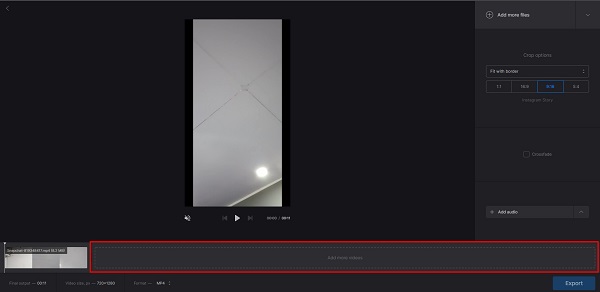
ステップ 3から選択して、ビデオの境界線のサイズを調整することもできます。 作物オプション.
ステップ 4ビデオのマージが完了したら、をクリックします。 輸出 ボタンをクリックして、ビデオをデバイスに保存します。
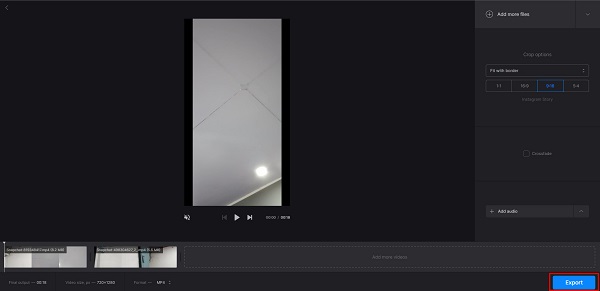
以上です! オンライン ソフトウェア アプリケーションを使用して、1-2-3 と同じくらい簡単に、複数の Snapchat ビデオを結合できます。 ここをクリックして学習 Windowsでビデオをマージする方法.
パート4。Snapchatビデオの組み合わせに関するFAQ
Snapchatでどのくらいの時間ビデオを撮ることができますか?
Snapchatを使用して最大60秒のビデオを録画できます。 60秒後、まだ録画ボタンを押している場合は、別のビデオが録画されます。
Snapchatビデオをトリミングできますか?
はい。 多くのツールを使用すると、ビデオをトリミングできます。 Androidデバイスのギャラリーアプリには、ビデオをトリミングできる編集機能があります。 ただし、ビデオをトリミングする専門的な方法が必要な場合は、 Tipardビデオコンバータ究極.
Snapchatはビデオのエクスポートにどのビデオ形式を使用しますか?
Snapchatは、拡張子が.mp4のビデオをエクスポートして保存します。 Snapchatビデオを保存すると、ビデオのファイル形式がMP4であることがわかります。
まとめ
Snapchatをマージするためにそれを使用することができる多くの方法があります。 そして今、あなたの質問は Snapchatビデオを組み合わせる方法 一緒に、上記の方法またはツールの中から使用するものを選択できるようになりました。 ただし、多くの人が使用をお勧めします Tipardビデオコンバータ究極 メディアプラットフォームで利用できるためです。







